6 způsobů, jak vyvíjet aplikace pro iOS ve Windows

Máte počítač s Windows a chcete vyvíjet aplikace pro iOS? To není snadné, takže možná přemýšlíte o tom, že se podvolíte a místo toho si koupíte Mac.

Máte počítač s Windows a chcete vyvíjet aplikace pro iOS? To není snadné, takže možná přemýšlíte o tom, že se podvolíte a místo toho si koupíte Mac. Než to uděláte, přečtěte si tuto příručku. Následující článek popisuje 6 způsobů, jak vytvořit aplikace pro iOS a iPadOS ve Windows.
1. React Native a Expo
React Native je Javascriptový framework Facebooku pro vytváření aplikací pro Android a iOS. Můžete vytvářet aplikace, které vypadají, jako by patřily do iOS, protože React Native umožňuje používat prvky nativního uživatelského rozhraní. Výsledkem je také rychlejší výkon ve srovnání s aplikací, jako je aplikace WebView, která jednoduše zobrazuje responzivní mobilní web. Popularita Reactu znamená, že existuje spousta výukových programů a vhodných nástrojů, které vám pomohou s vývojem.
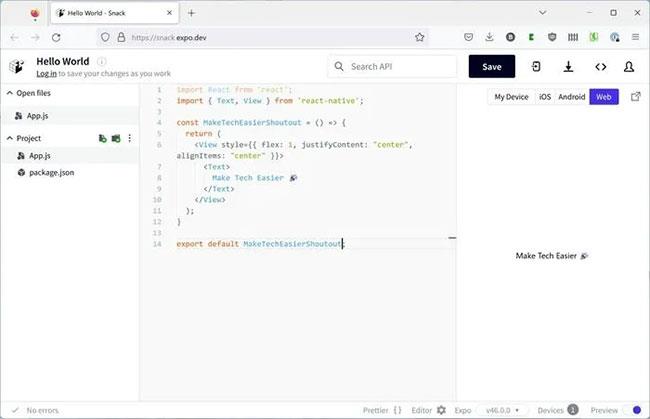
Použití React Native a Expo k vývoji Snack
React Native bude ještě lepší, když jej použijete s Expo, sadou užitečných vývojářských funkcí. Pro vývoj ve Windows jsou obzvláště důležité Expo Application Services (EAS): Poskytují způsob, jak vytvářet a dodávat vaše aplikace pro iOS v cloudu. Zatímco samotné Expo je zdarma, EAS vyžaduje platbu.
Jednou nevýhodou React Native je, že spouští Javascript a nekompiluje se do nativního kódu, takže výkon nebude nejlepší.
2. Flutter a Codemagic
Flutter je rámec společnosti Google pro vytváření aplikací pro různé platformy pomocí programovacího jazyka Dart. Hlavní rozdíl mezi Flutter a React Native spočívá v tom, že Flutter nepoužívá nativní komponenty uživatelského rozhraní, místo toho se kompiluje do nativního kódu a poskytuje ještě rychlejší výkon.
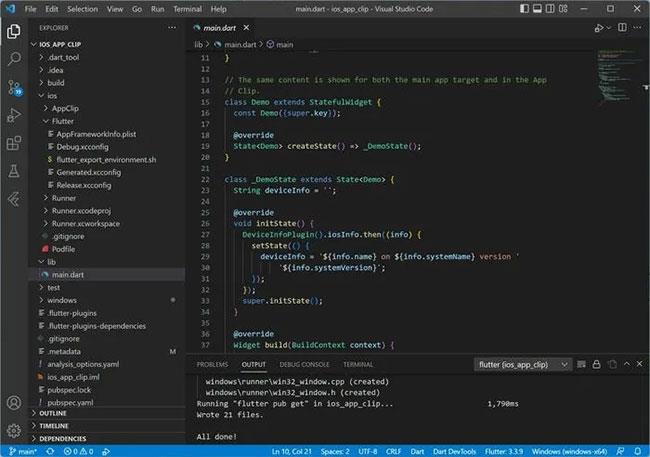
Vyvíjejte aplikace pro iOS na Windows pomocí Flutter a Codemagic
Codemagic je placená cloudová služba , která vám umožňuje vytvářet a publikovat aplikace Flutter pro iOS, aniž byste potřebovali počítač s macOS.
Jednou malou nevýhodou je, že programovací jazyky Flutter a Dart nejsou tak populární jako React a Javascript, takže není k dispozici tolik zdrojů.
3. Haxe
Haxe je programovací jazyk, který dokáže vytvářet aplikace pro velké množství různých platforem, včetně iOS. Je to skvělá volba, pokud chcete, aby vaše aplikace běžela kdekoli: na počítači, v mobilu a na webu (front-end i back-end). Přestože je Haxe velmi oblíbený u vývojářů her, lze jej stále používat k vytváření aplikací pro iOS se statickým uživatelským rozhraním.
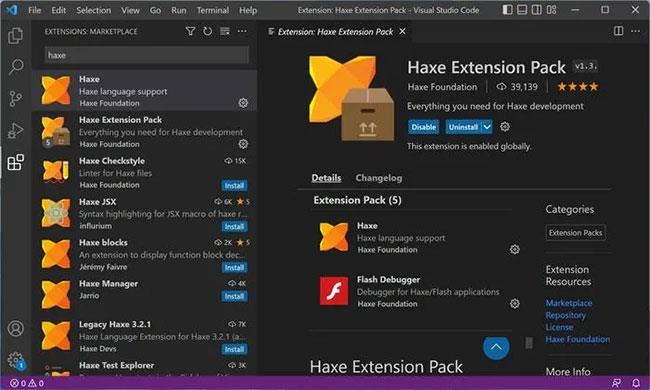
Balíček rozšíření Haxe
Haxe má všechno, ale ve skutečnosti nijak nevyčnívá. Vzhledem k tomu, že síla Haxe pochází z vytváření aplikací pro více platforem, nebude mít funkce speciálně navržené pro vývoj aplikací pro iOS, takže možná nezískáte nativní vzhled a dojem z iOS jako u React Native.
4. Adobe AIR
Pokud máte předchozí zkušenosti s vývojem pomocí Adobe Flash nebo Actionscript, pak Adobe AIR může být pro vás to pravé. AIR, založený na Flash, usnadňuje vytváření bohatých a dynamických zážitků, jako jsou 2D hry, s jedinou kódovou základnou pro více platforem. Pomocí toolchainu AIR můžete vytvářet soubory aplikací pro Android, iOS a stolní počítače přímo ve Windows. Při použití s Adobe Animate CC se stává nejrychlejším způsobem, jak dostat své nápady na obrazovku.
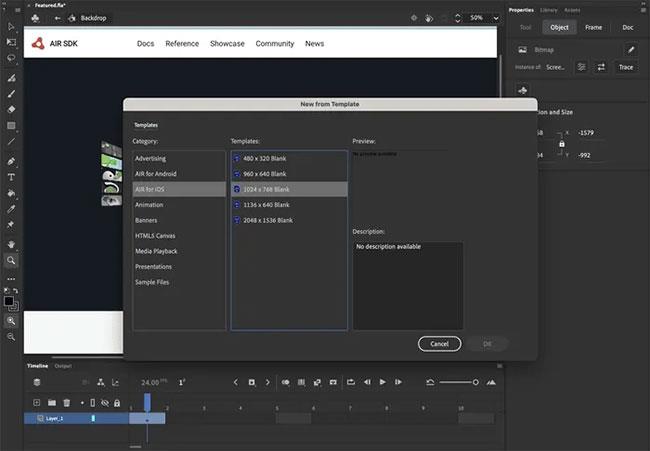
Vyvíjejte aplikace pro iOS ve Windows pomocí Adobe AIR
Jednou nevýhodou je, že vektorová grafika AIR vede k vysokému využití baterie a CPU . K dosažení základních funkcí, jako jsou nákupy v aplikaci, je navíc vyžadován software třetích stran s názvem AIR Native Extensions (ANE), který obvykle není zdarma.
Pod Harmanem by vás samotná platforma AIR mohla stát peníze. Adobe AIR můžete používat zdarma, pokud vyděláváte méně než 50 000 $ ročně. Tato bezplatná možnost však vyžaduje zahrnutí úvodní obrazovky AIR do aplikace. Placené možnosti bez úvodní obrazovky, začínající na 199 USD/rok, jsou nutností pro každého, kdo má vyšší příjmy.
5. Pronajměte si Mac v cloudu
Legální, ale drahou možností je zaplatit za přístup k fyzickému počítači macOS v cloudu. Můžete to udělat tak, že budete platit opakující se poplatky poskytovatelům, jako je MacinCloud, MacCloud nebo MacStadium. Pokud používáte tuto metodu, je nejlepší si ji pronajmout na minimální dobu, kterou potřebujete k vytvoření a nahrání aplikace, a poté ji zrušit, jakmile budete hotovi. Na svém počítači s Windows spustíte téměř jakýkoli program pomocí jedné z výše uvedených vývojových metod a poté odešlete výstup do cloudové instance macOS ke sestavení/nahrání.
6. Nainstalujte virtuální počítač macOS
Pokud stále chcete plný vývoj macOS + Xcode, můžete si do počítače se systémem Windows nainstalovat virtuální stroj (VM) macOS . To je skvělé, protože získáte všechny nativní vývojové nástroje, které vám společnost Apple zamýšlela použít k vytváření aplikací pro iOS. S touto možností můžete provádět veškerý návrh, programování, sestavování a nahrávání do App Store výhradně na macOS. Můžete se podívat na: 11 nejlepších softwaru pro emulaci iOS ve Windows .
Kontrola zvuku je malá, ale docela užitečná funkce na telefonech iPhone.
Aplikace Fotky na iPhonu má funkci vzpomínek, která vytváří sbírky fotografií a videí s hudbou jako ve filmu.
Apple Music se od svého prvního spuštění v roce 2015 mimořádně rozrostla. K dnešnímu dni je po Spotify druhou největší platformou pro placené streamování hudby na světě. Kromě hudebních alb je Apple Music také domovem tisíců hudebních videí, nepřetržitých rádiových stanic a mnoha dalších služeb.
Pokud chcete ve svých videích hudbu na pozadí, nebo konkrétněji nahrát přehrávanou skladbu jako hudbu na pozadí videa, existuje velmi snadné řešení.
Přestože iPhone obsahuje vestavěnou aplikaci Počasí, někdy neposkytuje dostatečně podrobná data. Pokud chcete něco přidat, v App Store je spousta možností.
Kromě sdílení fotografií z alb mohou uživatelé přidávat fotografie do sdílených alb na iPhone. Fotografie můžete automaticky přidávat do sdílených alb, aniž byste museli znovu pracovat s albem.
Existují dva rychlejší a jednodušší způsoby, jak nastavit odpočítávání/časovač na vašem zařízení Apple.
App Store obsahuje tisíce skvělých aplikací, které jste ještě nevyzkoušeli. Mainstreamové hledané výrazy nemusí být užitečné, pokud chcete objevovat unikátní aplikace, a pouštět se do nekonečného rolování s náhodnými klíčovými slovy není žádná legrace.
Blur Video je aplikace, která rozmaže scény nebo jakýkoli obsah, který chcete v telefonu, a pomůže nám tak získat obrázek, který se nám líbí.
Tento článek vás provede instalací Google Chrome jako výchozího prohlížeče v systému iOS 14.









